如何解决win10笔记本电脑谷歌浏览器连接不了网的问题
更新时间:2021-05-11 18:46:56作者:lulu
谷歌浏览器是我们使用win10笔记本电脑时,经常会用到的一款浏览工具,可是如果我们在使用过程中出现了谷歌浏览器连接不了网的问题,有什么好的方法来解决呢?对于这一问题,接下来本文为大家分享的就是win10笔记本电脑谷歌浏览器连接不了网的具体处理方法。
推荐下载:win10专业版原版
处理方法如下:
1、首先打开电脑,在电脑搜索栏输入“控制面板”字样并点击搜索。进入控制面板窗口后找到“网络和internet”选项并点击进入。
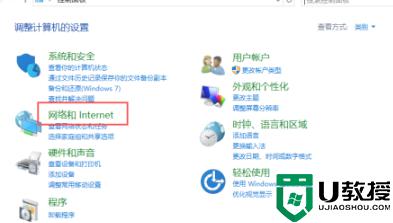
2、在网络和internet窗口中找到“Internet选项”按钮并单击。
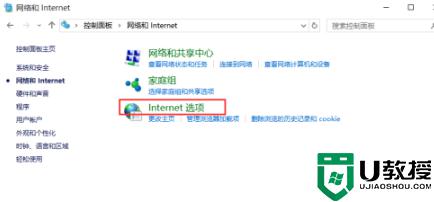
3、在Internet属性窗口中,选择上方“高级”按钮并点击。在高级页面中选择下方“重置”选项。
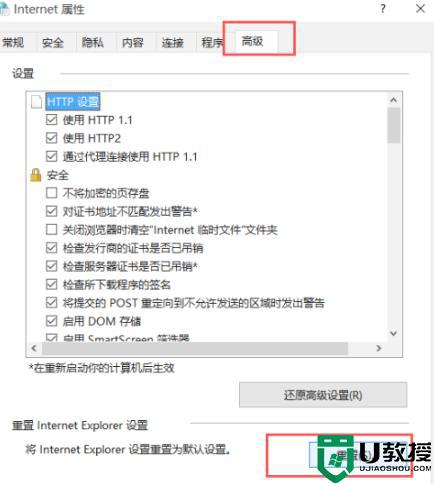
4、重置完成后回到桌面,在键盘上按下“Windows+X”按键,在出现的列表中选择“管理员”选项。
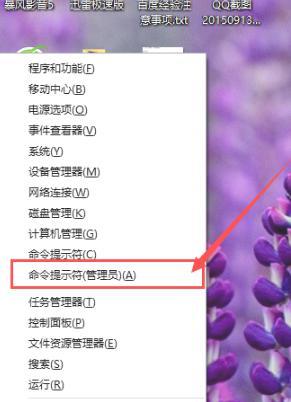
5、在出现的窗口中输入“Netsh winsock reset”字样并点击回车。
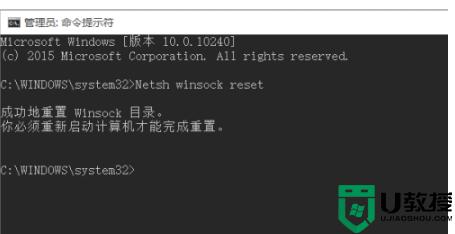
6、接着再次输入“netsh advfirewall reset”字样并点击回车。
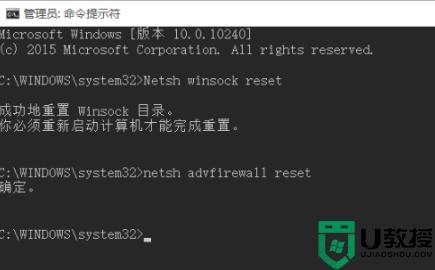
7、然后重新启动电脑就可以了。
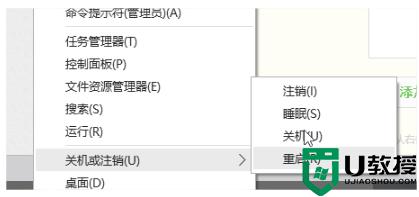
关于win10笔记本电脑谷歌浏览器连接不了网的具体处理方法就为大家分享到这里啦,希望可以帮助到大家哦。
如何解决win10笔记本电脑谷歌浏览器连接不了网的问题相关教程
- 解决Win11和Win10中谷歌Chrome浏览器速度慢问题的7种方法 系统之家
- 如何解决win10笔记本电脑连接电源显示未充电的问题
- 如何解决win10笔记本电脑没有wifi连接功能的问题
- win10谷歌浏览器卸不掉怎么办 win10谷歌浏览器无法卸载如何解决
- win10安装谷歌浏览器失败怎么办 win10系统安装不了谷歌浏览器如何处理
- win10谷歌浏览器无法访问此网站怎么解决
- win10打开谷歌浏览器时无法连接到互联网怎么办
- 如何解决win10笔记本电脑亮度调节不见了的问题
- w10打不开谷歌浏览器怎么办_w10谷歌浏览器无法打开如何解决
- 如何解决win10笔记本充电充到80就不充了的问题
- Win11如何替换dll文件 Win11替换dll文件的方法 系统之家
- Win10系统播放器无法正常运行怎么办 系统之家
- 李斌 蔚来手机进展顺利 一年内要换手机的用户可以等等 系统之家
- 数据显示特斯拉Cybertruck电动皮卡已预订超过160万辆 系统之家
- 小米智能生态新品预热 包括小米首款高性能桌面生产力产品 系统之家
- 微软建议索尼让第一方游戏首发加入 PS Plus 订阅库 从而与 XGP 竞争 系统之家
热门推荐
win10系统教程推荐
- 1 window10投屏步骤 windows10电脑如何投屏
- 2 Win10声音调节不了为什么 Win10无法调节声音的解决方案
- 3 怎样取消win10电脑开机密码 win10取消开机密码的方法步骤
- 4 win10关闭通知弹窗设置方法 win10怎么关闭弹窗通知
- 5 重装win10系统usb失灵怎么办 win10系统重装后usb失灵修复方法
- 6 win10免驱无线网卡无法识别怎么办 win10无法识别无线网卡免驱版处理方法
- 7 修复win10系统蓝屏提示system service exception错误方法
- 8 win10未分配磁盘合并设置方法 win10怎么把两个未分配磁盘合并
- 9 如何提高cf的fps值win10 win10 cf的fps低怎么办
- 10 win10锁屏不显示时间怎么办 win10锁屏没有显示时间处理方法

